Nehmen Sie Video, Audio, Gameplay und Webcam auf, um wertvolle Momente einfach aufzuzeichnen.
Genießen Sie Videos auf kleinen Bildschirmen durch die Konvertierung von MP4 in AMV
Die Konvertierung von MP4-Dateien in das AMV-Format kann Ihr Seherlebnis verbessern, wenn Sie Videos lieber auf kleineren Bildschirmen ansehen, beispielsweise auf tragbaren Medienplayern oder bestimmten Spielgeräten. AMV ist speziell für kleine Bildschirme optimiert und ein leichtes Format, das sich perfekt zum Abspielen von Musikvideos und kurzen Clips eignet, ohne dass die Qualität darunter leidet. Wenn Sie Musik-MVs oder sogar Videos auf einem Gerät mit kleinem Bildschirm genießen möchten, lesen Sie diesen Beitrag, um zu erfahren, wie Sie MP4 in AMV konvertieren!
Führerliste
Warum sollten Sie die Konvertierung von MP4 in AMV in Betracht ziehen? So konvertieren Sie MP4 mit hoher Qualität in AMV So konvertieren Sie MP4 mit FFmpeg in AMV Das Online-Tool zum Konvertieren von MP4 in AMVWarum sollten Sie die Konvertierung von MP4 in AMV in Betracht ziehen?
Bevor Sie fortfahren, möchten Sie vielleicht verstehen, warum die Konvertierung von MP4 in AMV eine geeignete Wahl ist, um Ihr Videoerlebnis auf kleineren Bildschirmen deutlich zu verbessern. Dazu ist möglicherweise eine Erörterung der Eigenschaften der beiden Dateiformate MP4 und AMV erforderlich. Obwohl MP4 aufgrund seiner hohen Qualität und Kompatibilität zu einem der am weitesten verbreiteten Videoformate geworden ist, kann seine Dateigröße relativ groß sein, insbesondere bei tragbaren Medienplayern oder älteren Geräten mit begrenzter Speicher- und Verarbeitungsleistung. Im Gegensatz dazu ist AMV, das speziell für die Wiedergabe mit niedriger Auflösung entwickelt wurde, eine ideale Wahl für kleine Geräte.

Der größte Vorteil von AMV (Anime Music Video) ist die effiziente Komprimierung. Wenn Sie Musikvideos oder Animationen häufig auf einem kleineren Bildschirm ansehen, kann die Konvertierung von MP4 in AMV für eine flüssigere Wiedergabe und schnellere Ladezeiten sorgen. Gleichzeitig können Sie die Originalqualität des Videos so hoch wie möglich halten und gleichzeitig die Größe effizienter komprimieren. AMV-Dateien behalten die grundlegenden visuellen Elemente bei, sind aber handlicher in der Größe, sodass Sie sie länger ansehen können, ohne an Speicherbeschränkungen zu stoßen.

Und viele tragbare Medienplayer unterstützen grundsätzlich AMV, sodass Kompatibilität gewährleistet ist. Indem Sie Ihre Lieblingsvideos im MP4-Format in AMV konvertieren, können Sie eine personalisierte Bibliothek mit Musikvideos oder kurzen Clips erstellen, die perfekt zu Ihrem Gerät passen und Ihr Unterhaltungserlebnis verbessern.
So konvertieren Sie MP4 mit hoher Qualität in AMV
Obwohl AMV die Videoqualität bei gleichzeitiger Komprimierung der Dateigröße im Vergleich zu MP4 so gut wie möglich beibehalten konnte, möchten Sie die Videoqualität möglicherweise trotzdem auf verschiedene Weise verbessern – schließlich hat Ihr tragbares Gerät nur einen kleinen Bildschirm. Je höher also die Qualität der AMV-Datei ist, desto klarer können Sie die Bilder auf Ihrem tragbaren Gerät genießen.

4Easysoft Total Video Converter ist der wahrscheinlichste Retter, der Ihnen helfen kann, da es Ihnen dabei helfen kann, MP4 in AMV zu konvertieren und gleichzeitig die Videoqualität so weit wie möglich zu verbessern, damit Sie so viel Inhalt wie möglich auf einem kleinen Bildschirm genießen können. Obwohl es sich anhört, als ob es einige umständliche Vorgänge beinhalten könnte, hat 4Easysoft Total Video Converter die Parameter tatsächlich im Voraus für Sie voreingestellt, d. h. Sie müssen nur den für Sie passenden aus den voreingestellten verschiedenen Qualitätsbereichen auswählen. Darüber hinaus können Sie auch einige Bearbeitungsvorgänge durchführen, um Ihr konvertiertes AMV-Video auf tragbaren Geräten ausdrucksvoller zu gestalten.

Passen Sie das Video von AMV-Dateien durch Anpassen der Parameter an.
Konvertieren Sie MP4-Dateien stapelweise mit einem Klick in das AMV-Format.
Bearbeiten Sie, um die Videos zu verbessern, die Sie auf Ihrem tragbaren Gerät abspielen.
Sehen Sie in der Vorschau, wie AMV aus MP4 konvertiert wird.
100% Sicher
100% Sicher
Schritt 1Starten Sie 4Easysoft Total Video Converter und klicken Sie auf die Schaltfläche „Dateien hinzufügen“, um Ihre MP4-Videos für die Konvertierung in AMV zu importieren.
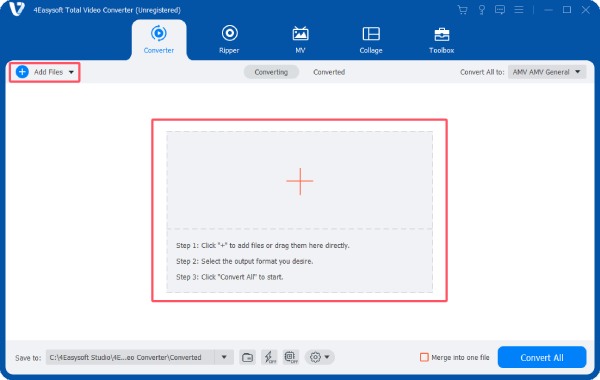
Schritt 2Klicken Sie auf die Schaltfläche „Alles konvertieren in“ und dann auf die Schaltfläche „AMV“, da 4Easysoft Total Video Converter die Parameter voreingestellt hat.
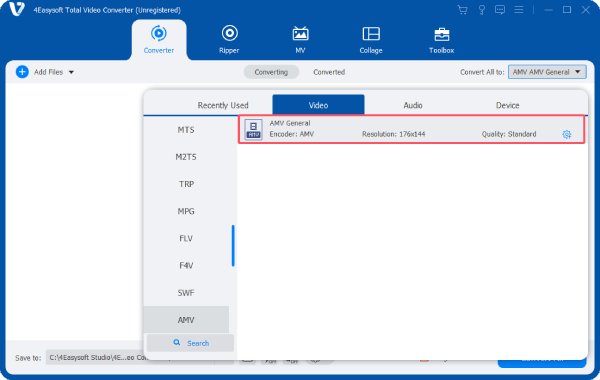
Schritt 3Klicken Sie abschließend auf die Schaltfläche „Alle konvertieren“, um den Vorgang zu starten. Die MP4-Datei wird automatisch in AMV konvertiert.

So konvertieren Sie MP4 mit FFmpeg in AMV
Wenn Sie mit etwas Code vertraut sind, ist die Verwendung von FFmpeg zur Konvertierung von MP4 in AMV eine sehr einfache Methode. Es gibt jedoch eine Sache, die Sie beachten sollten: Diese Methode umfasst normalerweise nur den einfachsten Konvertierungsschritt, was bedeutet, dass Sie kaum benutzerdefinierte Anpassungen an bestimmten Parameterdetails vornehmen können. Da weitere Anpassungen normalerweise komplexere Eingabeaufforderungen erfordern, können auch leicht Fehler im laufenden Prozess auftreten. Sie können versuchen, MP4 mit FFmpeg in AMV zu konvertieren, indem Sie zunächst Konvertieren von MP4 in WMVund später zu AMV:
Schritt 1Laden Sie zunächst die FFmpeg-Version für Ihr Betriebssystem von der offiziellen Website herunter. Klicken Sie nach dem Herunterladen mit der rechten Maustaste auf die Datei und klicken Sie auf die Schaltfläche „Hier extrahieren“.
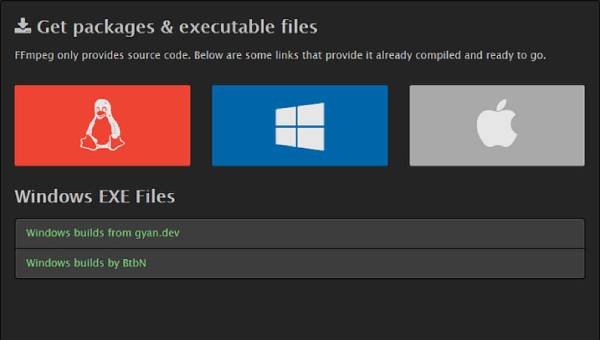
Schritt 2
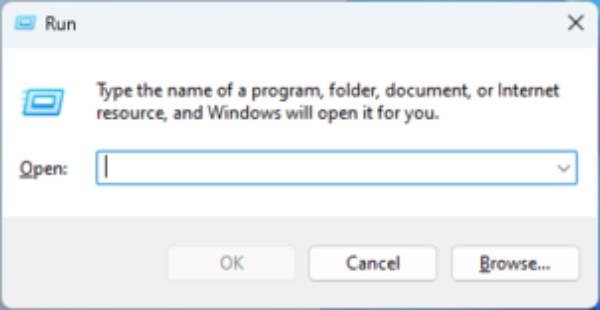
Schritt 3Geben Sie im Eingabeaufforderungsfenster den folgenden Befehl ein und führen Sie ihn aus. Starten Sie dann Ihren Computer neu.
ffmpeg -i beispiel.mp4
-vcodec msmpeg4 -q:v 1 -s qqvga -r 16
-acodec wmav2 -ac 1 -ar 22050
beispiel.wmv
amv-ffmpeg -i beispiel.wmv beispiel.amv
Das Online-Tool zum Konvertieren von MP4 in AMV
Es gibt auch online AMV-Videokonverter das Ihnen bei der einfachen Konvertierung von MP4 in AMV helfen kann. Sie müssen nur darauf achten, keine Dateien hochzuladen, die die Größenbeschränkung der Site überschreiten. So konvertieren Sie MP4 mit MConverter in AMV:
Schritt 1Navigieren Sie zur Website von MConverter und klicken Sie auf die Schaltfläche „Durchsuchen“, um die MP4-Datei zu importieren.
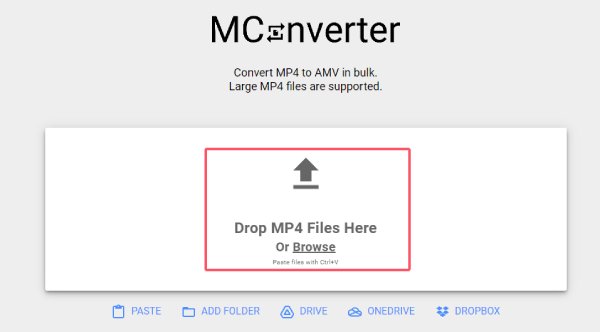
Schritt 2Nachdem die Datei erfolgreich geladen wurde, klicken Sie auf die Schaltfläche „amv“, um sie als Ausgabeformat auszuwählen.
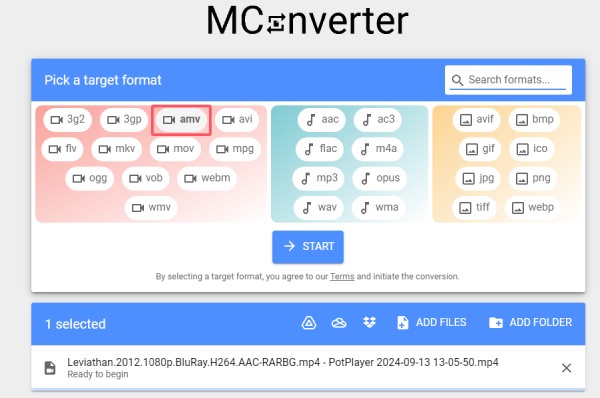
Schritt 3Klicken Sie auf die Schaltfläche „Start“ und warten Sie, bis der Vorgang abgeschlossen ist. Laden Sie anschließend die konvertierte AMV-Datei herunter.
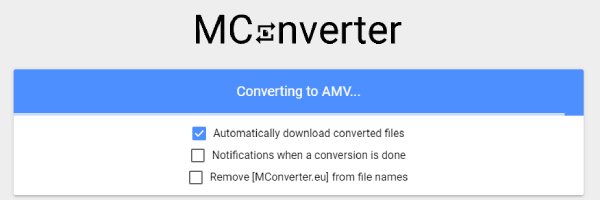
Abschluss
Zusammenfassend lässt sich sagen, dass Sie durch die Konvertierung von MP4 in AMV Videos auf einem kleineren Bildschirm mit so wenig Abstrichen bei Qualität oder Leistung wie möglich genießen können. Egal, ob Sie Musikvideos, Animationen oder Kurzfilme ansehen möchten, die Konvertierung in AMV sorgt für das beste Seherlebnis, das auf die Fähigkeiten Ihres Geräts zugeschnitten ist. Wenn Sie Ihre MP4-Dateien auf die einfachste und schnellste Weise in AMV konvertieren möchten, laden Sie herunter 4Easysoft Total Video Converter jetzt, um qualitativ hochwertige Videos zu erhalten.
100% Sicher
100% Sicher


